9 måder at rette iPhone fast på FaceTime-slutskærmen
Du kan foretage video- og lydopkald med Apple-brugere via FaceTime over dataforbindelsen eller Wi-Fi-netværket. De internationale FaceTime-opkald er således gratis. Men mange iPhone-brugere klager over, at FaceTime-opkaldet ikke vil afslutte problemet.
Når du beslutter dig for at afslutte ansigt-til-ansigt-opkaldet med din ven, sidder iPhonen bare fast ved FaceTime-opkaldet, der slutter i timevis. Hvad kan du gøre for at ordne iPhone, der sidder fast ved FaceTime-afslutning? Her er de 9 brugbare tips til at løse problemet.
Del 1: 8 almindelige måder at rette iPhone fast på FaceTime-slutning (kan forårsage tab af data)
Når din iPhone sidder fast ved FaceTime-opkald, der slutter, tømmes batteriet hurtigt. Du skal gøre noget for at løse FaceTime ved at lægge på.
Måde 1: Tving afslut FaceTime-appen på iPhone
Trin 1:
Dobbeltklik på iPhone-startskærmen.
Trin 2:
Find FaceTime-appen fra listen over alle apps, der kører i baggrunden.
Trin 3:
Stryg dette ikon op for at stoppe med at bruge FaceTime-appen. Kontroller, om FaceTime fortsætter med at afbryde forbindelsesproblemet, der stadig eksisterer eller ikke.
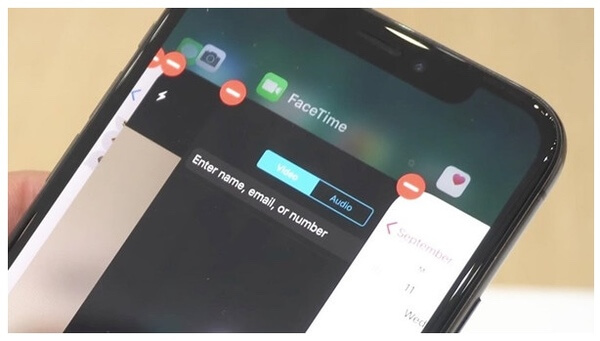
Måde 2: Luk iPhone fra Indstillinger
Trin 1:
Åbn appen Indstillinger.
Trin 2:
Vælg "Generelt" fra listen "Indstillinger".
Trin 3:
Rul ned og tryk på "
Nedlægge" for at genstarte iPhone.
Trin 4:
Når din iPhone tændes, kan du slippe af med slutskærmen på FaceTime.
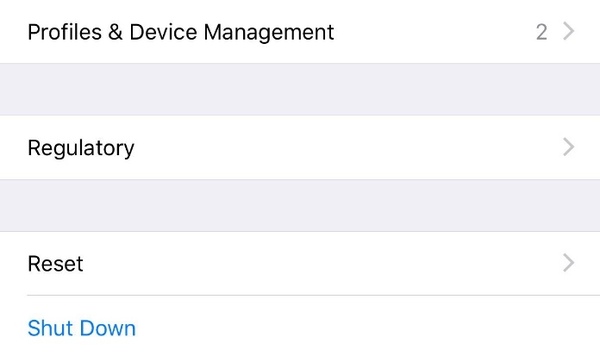
Måde 3: Tving genstart iPhone
Trin 1:
Tryk hurtigt på og slip knappen "Lydstyrke op".
Trin 2:
Tryk hurtigt på og slip knappen "Lydstyrke ned".
Trin 3:
Hold "Side"-knappen nede, indtil Apple-logoet vises. Du kan ordne iPhone, der sidder fast ved FaceTime-slut ved at genstarte.
Bemærk: Du kan kontrollere den komplette tutorial til genstart iPhone i alle modeller.
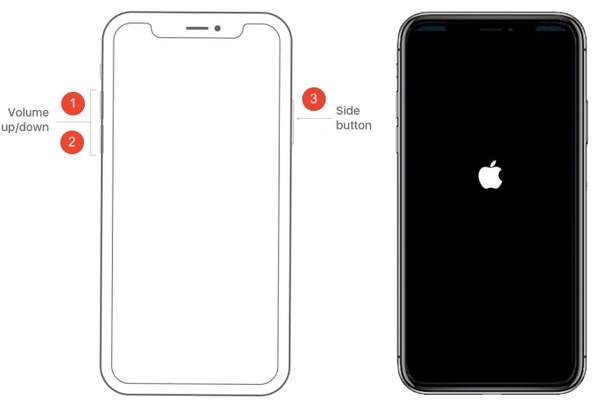
Måde 4: Reaktiv FaceTime på iPhone
Trin 1:
Vælg "Indstillinger" > "Besked" > "Send og modtag" > "Apple ID" > "Log ud" på iPhone.
Trin 2:
Tryk på "FaceTime", og udløs "FaceTime"-ikonet.
Trin 3:
Vent lidt. Log derefter ind på dit Apple ID og udløs "FaceTime"-ikonet. FaceTime-appen skulle allerede være lukket.
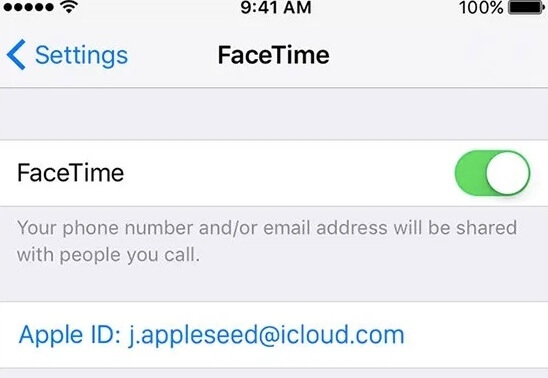
Måde 5: Geninstaller FaceTime-appen
Trin 1:
Tryk længe på FaceTime-ikonet på din startskærm.
Trin 2:
Alle apps vil ryste. Tryk på "x"-ikonet i øverste venstre hjørne af FaceTime-appen på iPhone.
Trin 3:
Download den nyeste FaceTime-app fra App Store.
Trin 4:
Kør FaceTime-appen for at se, om iPhone, der sidder fast på FaceTime, ikke slukker, problemet eksisterer stadig.
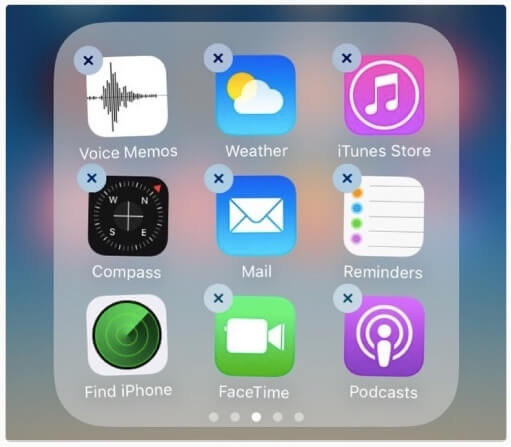
Måde 6: Nulstil netværksindstillinger på iPhone
Trin 1:
Kør appen Indstillinger.
Trin 2:
Vælg "Generelt" for at få adgang til iPhone General-listen.
Trin 3:
Tryk på "Nulstil" og "Nulstil netværksindstillinger".
Trin 4:
Indtast adgangskoden for at bekræfte den. Nogle gange kan iPhone, der sidder fast på FaceTime-slutskærmen, også skyldes dårligt netværk.
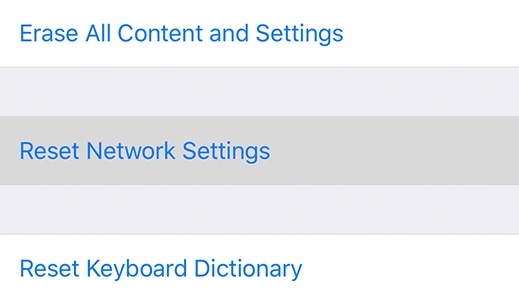
Måde 7: Nulstil alle indstillinger på iPhone
Trin 1:
Gå til appen Indstillinger.
Trin 2:
Tryk på "Generelt", "Nulstil" og "Nulstil alle indstillinger" i rækkefølge.
Trin 3:
Indtast adgangskoden for at fortsætte processen.
Trin 4:
Alle dine iPhone-indstillinger er i standardstatus. Det er en mulig måde at rette FaceTime-slutning fast på iPhone.
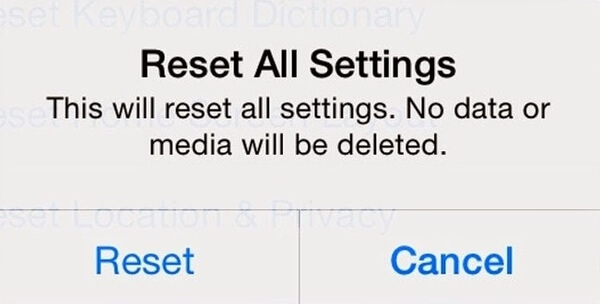
Måde 8: Gendan iPhone med iTunes Backup
Trin 1:
Opdater iTunes til den nyeste version.
Trin 2:
Sæt iPhone i computeren med et USB-kabel.
Trin 3:
Vælg "Sommerlig" i venstre rude.
Trin 4:
Klik på "Gendan iPhone" for at gendanne iPhone ved hjælp af iTunes.
Trin 5:
Når processen er færdig, kan din fastlåste eller frosne iPhone være rettet. Derfor kan du ordne iPhone, der sidder fast, når FaceTime-afslutningen heller ikke slukkes.
Bemærk: iTunes-sikkerhedskopien overskriver alle dine iOS-data efter gendannelse. For at overvinde overskrivet data, kan du gøre det gendanne iPhone fra iTunes med en iTunes backup-extractor.
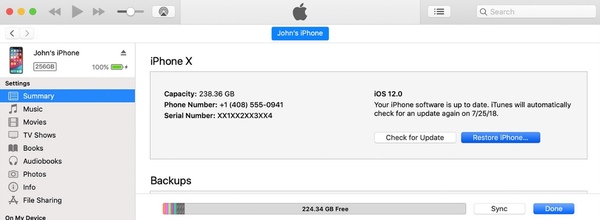
Del 2: Sikker måde at ordne iPhone, der sidder fast ved FaceTime-afslutning og vil ikke slukke
Hvad hvis ovenstående løsninger er ubrugelige? Hvis din iPhone stadig er frosset og ikke vil slukke på grund af den deaktiverede FaceTime-opkaldsafslutningsside, kan du reparere din iPhone tilbage til normal tilstand via iOS System Recovery. Der må være noget galt med din iPhone. Hvis du ikke kan finde ud af den reelle årsag til, at iPhone sidder fast i FaceTime-slutningen, kan du henvende dig til iOS System Recovery for at få hjælp.
Programmet kan hjælpe dig med at gendanne iOS-system på grund af problemer med enhed, skærm, iTunes eller iOS-tilstand. Alle dine iPhone-data vil være sikre på det originale sted. Med andre ord kan du reparere en frossen iPhone, der kører iOS 17/16/15/14/13 af ukendte årsager uden at miste data. Forresten kan du nedgradere eller opgradere iOS til enhver version, mens du reparerer iPhone fra FaceTime-opkaldsafslutning af frossen skærm.
Hovedfunktioner i iOS Systemgendannelse

Downloads
iOS System Recovery
- Fix iPhone sidder fast på FaceTime-slutning, frosset skærm, apple-logo, sikker tilstand, zoomtilstand, batteriafløb, loop-genstart og flere scenarier.
- Fejlfinding på din deaktiverede eller frosne iPhone fra unormal til normal med standard eller avanceret tilstand.
- Understøtter alle iOS-enheder, der kører iOS 12/13/14/15/16/17, som iPhone 15/14/13/12/11/XS/XR/X/8/7/SE/6 osv.
- Let og sikkert nok til at forårsage intet datatab.
Sådan fejlfindes iPhone fast på FaceTime, der slutter uden datatab
Trin 1:
Gratis download, installere og lancere
iOS Systemgendannelsessoftware. Tilslut din iPhone til computeren med et lyn-USB-kabel. Lås din iPhone op, og tryk på "Tillad" for at stole på denne computer. Vælg "iOS Systemgendannelse" fra afsnittet "Flere værktøjer".

Trin 2:
Vælg, hvilken unormal tilstand din iPhone er. Klik derefter på "Start" for at bekræfte og fortsætte processen. Du skal sætte iPhone i gendannelsestilstand med instruktionerne på skærmen.

Trin 3:
Vælg fixtilstanden for at reparere iPhone, der sidder fast ved FaceTime-slut. "Standard Mode" er standardvalget. Du kan reparere frosset iPhone uden tab af data. Indstil senere firmwareoplysninger, herunder enhedskategori, enhedstype, enhedsmodel og opdatering til version.

Trin 4:
Klik på "Reparer" for at begynde at downloade firmwarepakken. Det tager et par minutter at få adgang til al den nødvendige firmware. I mellemtiden kan programmet ordne, at FaceTime-opkald ikke slutter automatisk på iPhone.

If FaceTime fungerer ikke på Mac, kan du læse indlægget for løsninger.
FaceTime-opkaldet, der afslutter fastlåst problem, kan være forårsaget af mange grunde. Du kan bruge almindelige måder til at rette iPhone-fejl, som genstart, gendannelse, nulstilling, geninstallation, genaktivering og mere. Du kan dog opleve, at det samme FaceTime-fastlåste problem opstår få timer eller dage senere. Det tager lang tid at lukke FaceTime. For at løse iPhone, der sidder fast på FaceTime, slutter grundigt, kan iOS Systemgendannelse give dig det bedste resultat. Du er velkommen til at dele din feedback med os via e-mails eller kommentarer nedenfor.
Hvad synes du om dette indlæg?
Fantastike
Rating: 4.6 / 5 (baseret på 95 stemmer)Følg os på
 Efterlad din kommentar og deltag i vores diskussion
Efterlad din kommentar og deltag i vores diskussion

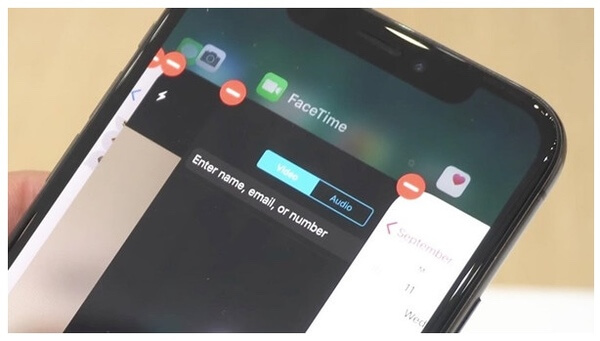
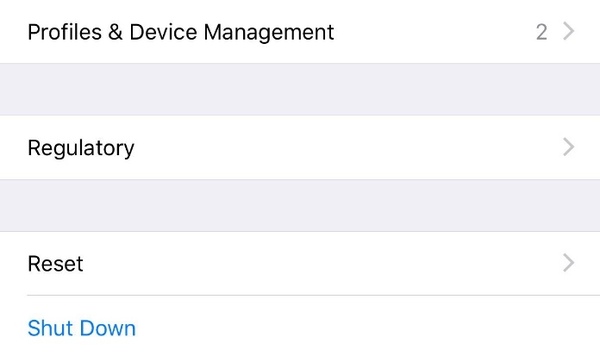
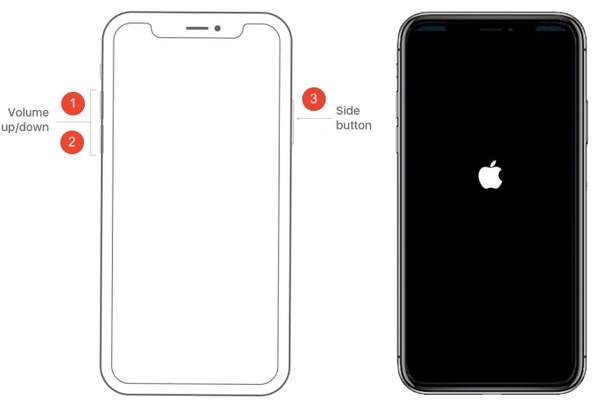
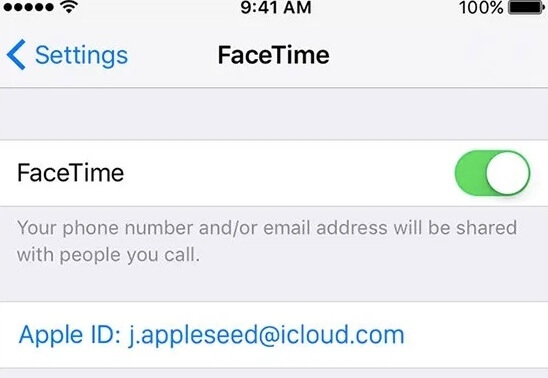
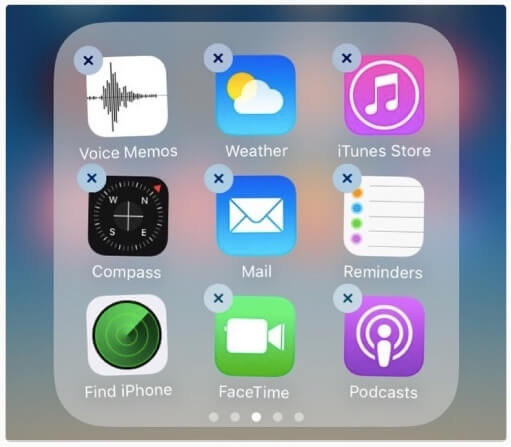
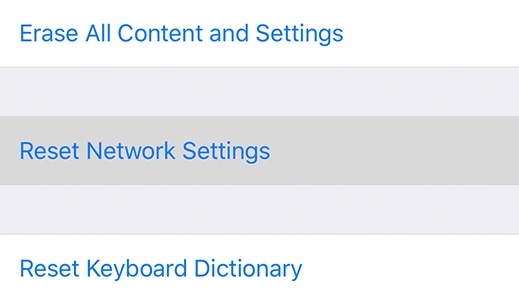
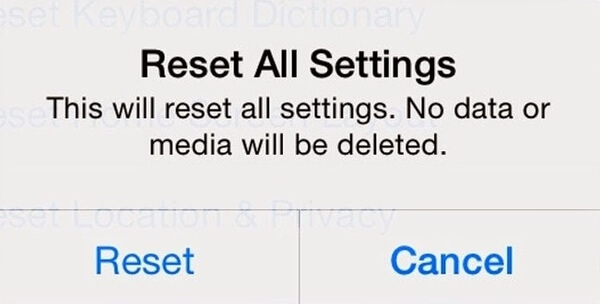
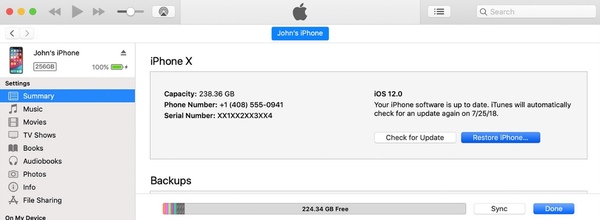

100 % sikker. Ingen annoncer.
100 % sikker. Ingen annoncer.





100 % sikker. Ingen annoncer.
100 % sikker. Ingen annoncer.